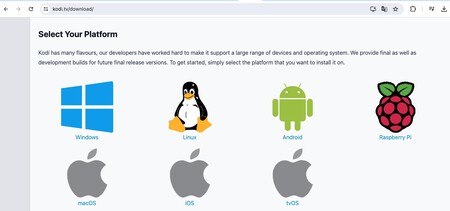Si hay una aplicación útil para tener en cualquier dispositivo Android si te gusta ver vídeos, esa es Kodi. Más allá de para reproducir vídeos en general o como centro multimedia, si tienes suscripción a varios servicios de streaming es una auténtica maravilla puesto que permite aglutinarlos en un único sitio (junto con listas IPTV) para una experiencia más fluida e integrada.
Por si lo anterior fuera poco, algunos secretos del éxito de esta aplicación de código abierto está en sus addons o complementos para maximizar su funcionalidad, lo altamente personalizable que es y en la activa comunidad entorno a ella. Instalar Kodi en una tablet o móvil Android es una buena idea, pero si tienes un Smart TV con Android TV o Google TV, mejor todavía.
Cómo instalar Kodi en un dispositivo Android
La forma más sencilla de tener Kodi en un teléfono, tablet o Smart TV es simplemente acudir a Google Play Store y descargar la aplicación gratis. No obstante, ya te adelantamos que no es la mejor opción: teniendo en cuenta su carácter de aplicación open source y la cantidad que colaboran para mejorarla, es más recomendable ir directamente a su repositorio en GitHub.
El motivo está en que como el equipo explica, no siempre disponen de recursos para actualizar la versión para Google Play con tanta frecuencia y rapidez como les gustaría, dando prioridad a su repositorio. En resumen: si quieres tener siempre la última versión, es recomendable apostar por el APK descargable, aunque el proceso de instalación sea algo más tedioso. Además, puedes instalarlos con confianza, ya que son oficiales y libres de virus.
Como instalar Kodi mediante el APK no es una operación tan fácil y rápida, te contamos los pasos a seguir. Lo primero será ir a la página de descargas de Kodi desde tu móvil o tablet y aquí elegir el sistema operativo correspondiente (verás que está Android, pero también iOS y otros de escritorio como Windows, Linux, macOS...) y después seleccionar 'ARMV8A' y aceptar la descarga.
- Para un móvil o tablet Android. El proceso casi ha terminado, ya que para instalar esta APK solo tendrás que ir a la carpeta donde se guardan las descargas y tocar sobre el archivo para abrirlo. Para poder ejecutar la descarga es necesario haber habilitado previamente los permisos para instalar aplicaciones de fuentes desconocidas. Después, simplemente aceptaremos sobre la instalación para que esta se lleve a cabo.
- En un Smart TV con Android TV/Google TV. Partiendo de la base de tener la descarga de Kodi en el móvil siguiendo los pasos anteriores (pero omitiendo la instalación), después solo tendremos que transferir ese archivo al televisor y localizarlo para instalarlo. Esto puede hacerse con una aplicación de envío de archivos como Send Files to TV (disponible gratis en Google Play Store) que tendremos que instalar en la tele y en el teléfono y un gestor de archivos para Android TV como por ejemplo File Commander (disponible gratis en Google Play Store). Ahora solo tendremos que abrir Send Files to TV en ambos dispositivos, y en el apartado de 'Send' del móvil localiza el APK de Kodi y envíalo a tu Android TV. Después lo encontrarás en tu tele (seguramente en la carpeta de 'Downloads'). Ya solo tienes que abrirlo con File Commander y aceptar la instalación. Como antes, será necesario que la TV tenga habilitada la instalación desde fuentes desconocidas.
Lo más importante de los primeros pasos con Kodi: los addons
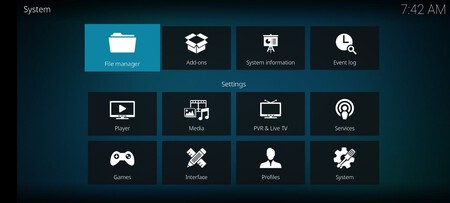 Pantalla principal de Kodi en un móvil Android
Pantalla principal de Kodi en un móvil Android
Una vez instalado en tu dispositivo, toca hacer alguna configuración mínima a través de los ajustes (el icono del engranaje que encontrarás en la zona superior izquierda) como cambiar el idioma, el teclado a 'Spanish QWERTY' y la franja horaria (las tres cosas están en 'Interface' >'Regional'). Pero lo que marca la diferencia son sus complementos o addons, precisamente donde podremos añadir nuestros servicios en streaming o canales gratis de cualquier parte del mundo a través de listas IPTV, por poner algunos ejemplos.
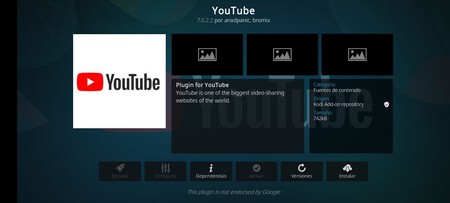 Addon de YouTube
Addon de YouTube
Los addons los encontrarás en 'Sistema' > 'Addons' y como verás puedes instalarlos simplemente escribiendo su nombre en 'Buscar', desde repositorios navegando por las diferentes categorías, con archivos zip de repositorios que no están en esa plataforma para descargarlos extremando las precauciones, sirva como ejemplo este de GitHub de Netflix o incluso añadir un repositorio en Kodi como este donde no faltan servicios como Disney+, Pluto TV y Netflix (eso sí, lógicamente tendrás que tener suscripción para disfrutarlos).
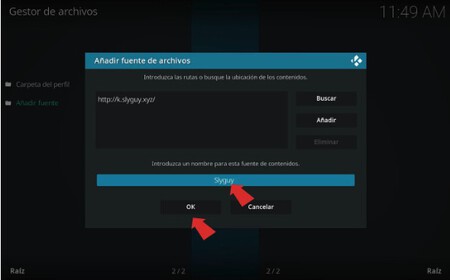
Para añadir los addons de las principales plataformas de streaming a través del repositorio anteriormente mencionado, vamos a los ajustes de Kodi y en 'Explorador de archivos' > 'Añadir fuente', escribe esta URL 'http://k.slyguy.xyz/' y en el campo del nombre, escribe 'Slyguy' (sin comillas en ambos casos). Después de aceptar, vuelve al menú principal y en Addons, elige 'Instalar desde archivo zip' y buscamos 'Slyguy'. Confirma la advertencia y se desplegará el repositorio que tendrás que instalar. Así, al retroceder hasta 'Instalar desde repositorio', podremos entrar en 'Slyguy repository' y en los addons de vídeo las encontrarás.
Lo ideal es empezar teniendo plataformas como HBO Max, Netflix o Disney+, pero también hay otras utilidades como la integración de subtítulos. Merece la pena echarle un vistazo a fondo a todo lo que puedes instalar y probar.

Kodi
Un reproductor multimedia y mucho más
Portada | Alejandro Alcolea en Xataka Android
En Xataka Android | Kodi es bueno, pero con el Chromecast es mejor: así puedes aprovecharlos